Запускать приложения как службы Windows с помощью ServiceRunner
Иногда для выполнения важных задач требуется запускать приложения в качестве серверных служб. Принудительное выполнение приложений в качестве служб может гарантировать, что выбранное приложение может работать в бэкэнде в качестве службы, даже если в систему вошел другой пользователь. Использование приложений на общих компьютерах может быть ограничено, так как программа, запущенная от одной учетной записи пользователя, может не быть настроена или установлена на другой. Это ограничение можно обойти, запустив приложения как сервисы. Например, может быть удобно запускать переносимое приложение как службу, чтобы убедиться, что оно работает для каждого пользователя. ServiceRunner это приложение с открытым исходным кодом, которое позволяет запускать приложения в качестве службы Windows. Запуск приложений как сервисов может помочь вам автоматически запускать приложения, которые не устанавливаются как сервисы или требуют запуска вручную из-за их переносимой формы. Используя этот механизм, вы также можете убедиться, что приложение работает как служба даже до того, как ваша система вошла в систему.
Чтобы запустить приложение как службу, вам нужно отредактировать файл конфигурации, введя имя службы, путь и аргумент для исполняемого файла. После редактирования файла конфигурации запустите ServiceRunner.exe, чтобы запустить указанную программу в качестве службы. Следует отметить, что приложения, запущенные с использованием ServiceRunner, не будут видны с интерфейсом GUI, если они не запущены вручную. Подробные инструкции по использованию ServiceRunner приведены ниже.
Шаг 1: Введите имя и путь приложения в файле конфигурации. Убедитесь, что файл конфигурации находится в том же каталоге, что и исполняемые файлы, то есть «ServiceInstaller.exe» и «ServiceRunner.exe».
Шаг 2: Введите аргумент, который должен быть передан в исполняемый файл, указанный во 2-й строке (необязательно). Если вы не хотите передавать аргумент, удалите эту строку в файле конфигурации. Например;
Windows Remote Service
C: \ Program Files \ wrs \ wrs.exe
-s
Шаг 3: Запустите «ServiceInstaller.exe» с правами администратора и нажмите устанавливать.

Это установит указанное приложение в качестве службы Windows. Чтобы запустить вновь созданный сервис, нажмите Начните. Точно так же вы можете запустить ServiceInstaller.exe и выбрать параметры в главном интерфейсе, чтобы Остановить или удалить службу.

В общем, ServiceRunner - отличное приложение, позволяющее легко выполнять различные задачи и не допускать значительных помех для требуемого приложения. Работает на Windows XP, Windows Vista и Windows 7.
Скачать ServiceRunner
Поиск
Недавние Посты
Как заблокировать и защитить паролем папку в Windows 7
Вы хотите заблокировать и защитить паролем важные папки в Windows 7...
Установите Windows 7 с USB-накопителя [в 2 простых шага]
Я нашел гораздо более простой способ установить Windows 7 с флешки....
Выбор цвета на рабочем столе, чтобы помочь сопоставить цветовые оттенки с вашими дизайнами
Подобрав нужный набор цветов для профессионального проекта графичес...

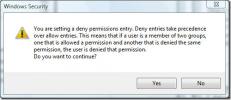
![Установите Windows 7 с USB-накопителя [в 2 простых шага]](/f/f5bc0f2ec2668c03c6015ef7dfb67590.jpg?width=680&height=100)
